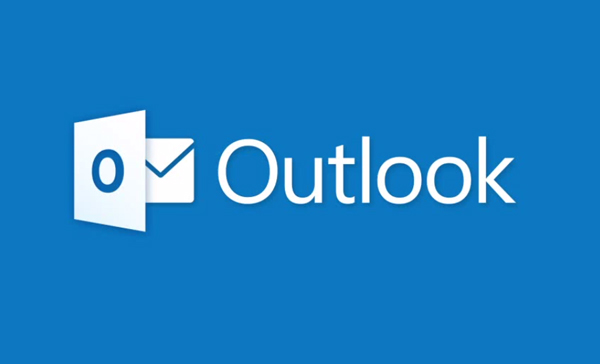Outlook Microsoft tarafından oluşturulmuş en gelişmiş mail programlarından bir tanesidir. Outlook sadece mail alıp vermenizi sağlamaz, bir sekreter gibi çalışarak sizin çalışma programınızı belirler ve çeşitli hatırlatmaları sağlar. Outlook üzerinde pop veya imap mail kurulumu gerçekleştirebilirsiniz bu kurulumda pop mailin ne olduğunu ve nasıl kurulduğunu kısaca özetleyebiliriz.
Şirket mailleri kurulurken genellikle top veya imap türü seçilir. Şirket maili alan adının bir şirkete ait olduğu maillerdir. Hotmail Gmail Yahoo Mynet gibi servis sağlayıcılar tarafından sallanan mailler ücretsiz sistemlerdir ve şirket maili olarak geçerli sayılmaz. Kurumsal yapıdaki bir şirketin kesinlikle bu tarz bir servis sağlayıcıdan alınmış maili kullanılması gerekir. Bir şirketin mailleri arşivlemesi, mail alıp vermede sorun yaşamaması için kullanması gereken temel program Outlook ve mail türü pop hesap türüdür.
Outlook programı ofis yazılımları arasında bulunan temel bir yazılımdır. Lisanslı olan bu yazılım ofis lisansı ile birlikte edinilebilir. Outlook programını ilk defa çalıştırıyorsunuz bir kurulum ekranı ile karşı karşıya kalırsınız. Bu aşamada hesap bilgileriniz ile ilgili detayları ilgili alanlara yazmaya başlayabilirsiniz.
Adınız soyadınız bölümüne mail gönderdiğiniz de karşı tarafta gözükmesini istediğiniz ismi yazın. Eğer bir firmaysa firma adına eğer firmanın bir departmanı ise departman adına yazabilirsiniz.
Eposta adresi alanına e-posta adresinizin tamamını yazın.
Kullanıcı adınız e-posta adresinizin tamamıdır.
Şifre alanına servis sağlayıcınızdan alacağınız şifrenizi yazın.
Outlook epostalarınızı alıp vermesini sağlayacak gelen ve giden sunucu ayarları önemli bir kısımdır. Mega tasarım sunucuları için gelen ve giden sunucular mail.siteniz.com şeklinde belirtilir. Hem gelen hem giden sunucu adresi kısmına bu bilgiyi yazıyoruz. Outlook da bu bilgileri girdiğiniz alanın sağ kısmında diğer ayarlar butonunu göreceksiniz.
Bu butona tıkladığınızda 4 sekmeden oluşan küçük bir pencere sizi karşılar. İkinci sekmede yer alan giden "sunucu kimlik doğrulaması gerektiriyor" yazısının yanındaki kutucuğun işaretli olması gerekir. Buraya tik işaretini koyduğunuzda bu sekmede yapacağınız herhangi başka bir işlem yoktur. Aynı küçük pencerenin en sağ sütunundaki son sekmede giden sunucu port numaraları ve gelen sunucu port numaraları yer alır. sağlıklı bir mail alışverişi için bu Port numaralarının kontrol edilmesi yararlı olacaktır.
Gelen sunucu için port numarasının 110
Giden sunucu için port numarasının 587 olması gerekir.
Farklı sunucular için farklı bir güvenlik prosedürü kullanılabilir bazı sunucular SSL dediğimiz güvenlik sertifikası türü ile alışveriş yapar bu durumda port numaraları farklı olacaktır. Mega tasarım sunucuları için port numaraları yukarıda belirtildiği gibi 110 ve 587 şeklindedir.
Port numaralarının kontrolü sağlandıktan sonra küçük ekrandaki işimiz tamamlanıyor tamam diyerek ekranı kapatabiliriz.
Girdiğiniz bilgilerin doğru olduğuna emin olduktan sonra işlemlerin sunucu tarafından kontrolünü sağlayacağız Bunun için ekranın diğer ayarlar butonunum üstünde göreceğiniz hesap ayarlarını sına buton tıklamamız gerekli. Tabii ki bu aşamada mutlaka internet bağlantınızın olduğundan emin olmalısınız. Hesap ayarlarını sına işleminde 2 veya 4 adet yeşil onay işareti görmemiz gerekiyor. Outlook versiyonuna göre bazen 2 bazen 4 adet görebilirsiniz. Herhangi bir kırmızı çarpı işareti görülmüyorsa kurulum başarıyla tamamlanmıştır.
İleri ve son diyerek ile eklediğimiz mail hesabı kurulumunu tamamlıyoruz. Outlook ekranınızda gönder al butonuna tıklayarak sunucunuzda varolan mailleri bilgisayarınıza indirebilirsiniz.